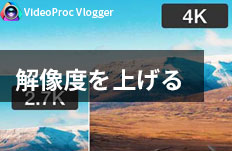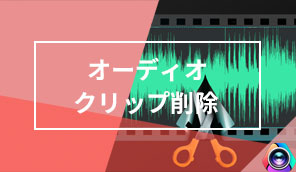オーディオクリップの長さを調整する方法|VideoProc Vlogger使い方
難易度

「音声ファイル動画に結合する時、音声が長くて、一部を削除したい」
「録音したオーディオファイルに、一部要らない部分があってカットしたい」
動画や音声を編集している時、オーディオクリップの先頭、中間、末尾をカットして, オネイダクリップの長さを調整する必要があります。本文では、動画編集と音声編集両用のVideoProc Vloggerというソフトで、オーディオクリップの長さを調整する方法を詳しく説明します。
- サポートされている音声形式一覧
- mp3, m4a, wav, flac, ac3, ogg, aac, wma, aiff, m4r, cafなど
VideoProc Vloggerでオーディオクリップの長さを調整する方法
VideoProc Vloggerでオーディオのクリップの長さを調整するには3つの方法があります。詳しく操作方法は下記の文をご覧下さい。事前に編集したい音声ファイルをオーディオトラックにドラッグ&ドロップして追加します。
方法1. 音声クリップの中間の一部を削除して、オーディオクリップの長さを調整する
- ❶ オーディオクリップのタイムラインでカットしたい部分の開始時刻をクリックして、「分割」をクリックします。そして、終了時刻を選択して、「分割」をクリックします。
- ❷ そうしたら、オーディオクリップが3つのパートになります。中間のカットしたい部分をクリックして、キーボードで「Delete」キーを押したら、その部分が削除されます。
- ❸ 後ろのオーディオクリップの端を前に移動して、残りのオーディオクリップを繋げます。
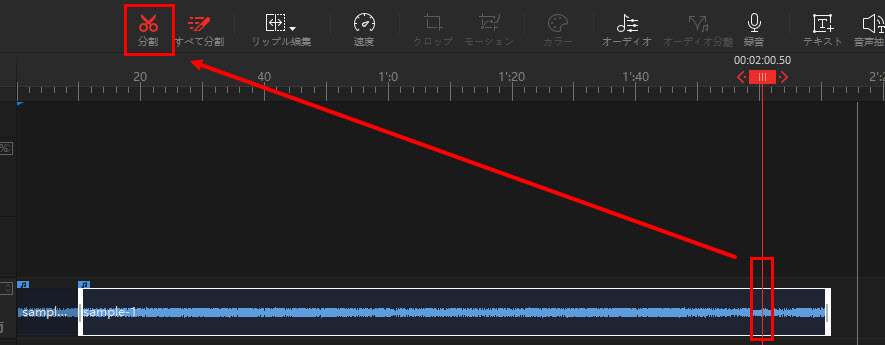

方法2. 音声編集画面で不要な部分をカット
続いてはVideoProc Vloggerの専門的な音声編集機能を使って、オーディオクリップの長さを調整する方法を紹介します。
- ❶ ツールバーにある「オーディオ」タブをクリックして、VideoProc Vloggerの専門的な音声編集機能に入ります。
- ❷ 削除したい部分をタイムラインで選択して、「削除」タブをクリック、或いはキーボードにある「Delete」キーを押すことによって選択された音声を削除することができます。
- ❸ 最後には、右下の「適用」ボタンを是非クリックしてください。

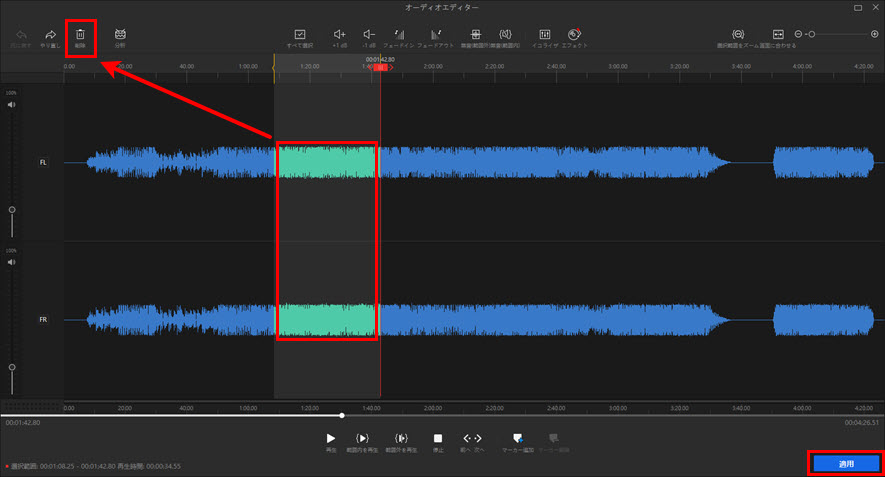
方法3. 始点と終点を設定することによってオーディオクリップを調整
VideoProc Vloggerでオーディオトラックで編集したいオーディオの始点と終点をドラッグ&ドロップによって、そのオーディオクリップの長さを調整することができます。ツールバーでは、「すべて分割」の後ろのタブは「リップル編集」と「タイムストレッチ」の両方を変更することができます。「リップル編集」と「タイムストレッチ」の状態で、オーディオの始点と終点をドラッグ&ドロップによって、そのオーディオクリップの長さを調整したら、その結果は異なります。
- ❶ ツールバーで「すべて分割」の後ろのタブを「リップル編集」に選択してください。
- ❷ オーディオクリップがタイムラインに追加されたら、マウスのカーソルをオーディオクリップの始点或いは終点に置いて、🡘 のように変わったら、クリップの端を中央に向かってドラッグして、両端の部分が不表示され、両端のオーディオが再生できません。オーディオクリップの長さを調整することができます。
- メモ
- ◎ この方法では、実際には何の情報も削除されないので、短くしたオーディオは、オーディオクリップの端を元の位置までドラッグすることで簡単に元に戻せます。
- ◎ 始点と終点を外にドラッグ&ドロップしても、オーディオクリップの長さを元の長さより長くすることができません。
- ❶ ツールバーで「すべて分割」の後ろのタブを「タイムストレッチ」に選択してください。
- ❷ オーディオクリップの先頭を左に、または末尾を右にドラッグ&ドロップしたら、オーディオクリップの長さが長くなり、音声の再生時間が長くなり、音声をスローにすることができます。
オーディオクリップの先頭または末尾をクリップの中央にドラッグ&ドロップしたら、オーディオクリップの長さが短くなり、音声の再生時間が短くなり、音声を倍速再生にすることができます。 - 結論
- ◎ 「リップル編集」の状態でクリップの端をドラッグ&ドロップする場合はビデオコンテンツの延長と短縮です。つまり、動画/音声のカット/トリミングができます。
- ◎ 「タイムストレッチ」の状態でクリップの端をドラッグ&ドロップする場合はビデオコンテンツの変更はなく、ただ再生時間が変更します。動画/音声のスロー・倍速再生ができます。
A. リップル編集
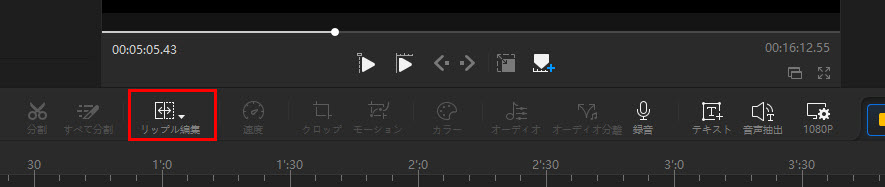

B. タイムストレッチ


以上はVideoProc Vloggerでオーディオクリップの長さを調整する方法のご紹介です。VideoProc Vloggerで音声を動画に追加して編集する時、音声エフェクト追加、フェードイン&フェードアウト、ビート検出、ボイチェン、イコライザ調整なども同時にできます。
VideoProc Vloggerの使い方についてもっと知りたいなら、本サイトの他の記事もチェックしましょう。
さらに詳しく
 この記事のライター:アキ
この記事のライター:アキ